Win10硬盤占用率100%造成卡頓的解決方法
許多用戶都將系統升級至win10操作系統,而據部分用戶反映,我們升級至Win10的操作系統,經常會出現硬盤占用率高,甚至占用率高達100%,此時經常出現系統卡死等多中問題,而如何解決硬盤占用率過高已經成為許多用戶必須面對的問題,今天小編就為帶來了解決硬盤占用率的方法,幫助用戶通過簡單幾步來實現“減壓”,讓用戶獲得更加流暢的操作體驗,遇到同樣問題的用戶不妨來了解一下吧!
 方法/步驟
方法/步驟1、首先,我們在小娜中輸入“索引選項”,搜索到索引選項后,我們點擊打開。
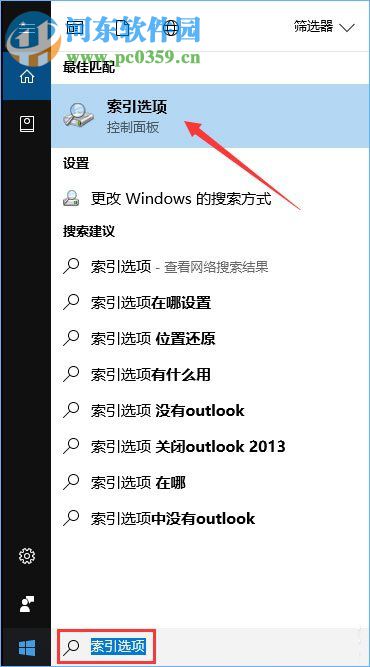
2、進入搜索選項界面后,我們點擊下方的“高級”選項。
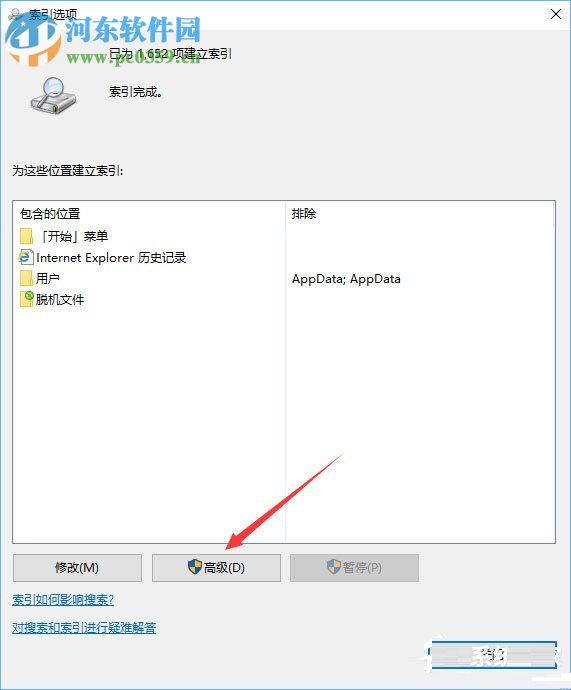
3、在高級選項窗口中,我們點擊“重建”按鈕。

4、彈出重建索引窗口后,出現“重建索引可能需要很長時間才能完成...”的提示,我們點擊“確定”。
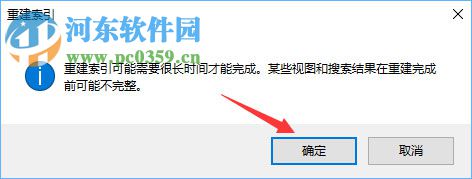
5、接著,我們通過“Win+R”組合鍵呼出運行窗口,然后在打開中輸入“services.msc”,再點擊確定。
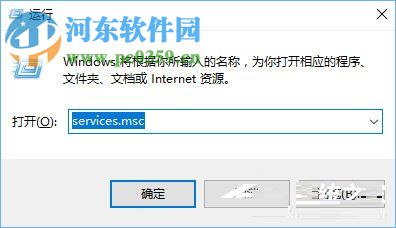
6、進入“服務”窗口后,我們在服務(本地)中找到“HomeGroup Listener”和“HomeGroup Provider”這兩項服務。
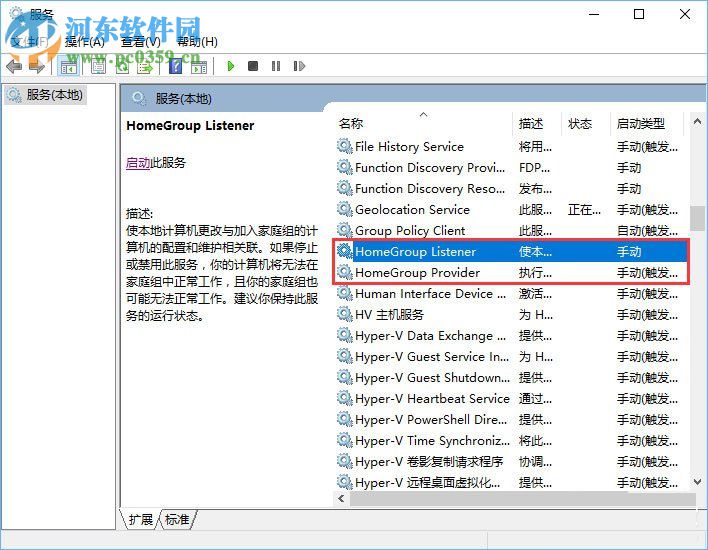
7、我們分別點擊進入后,在其屬性界面中將其禁用,接著點擊應用-確定。
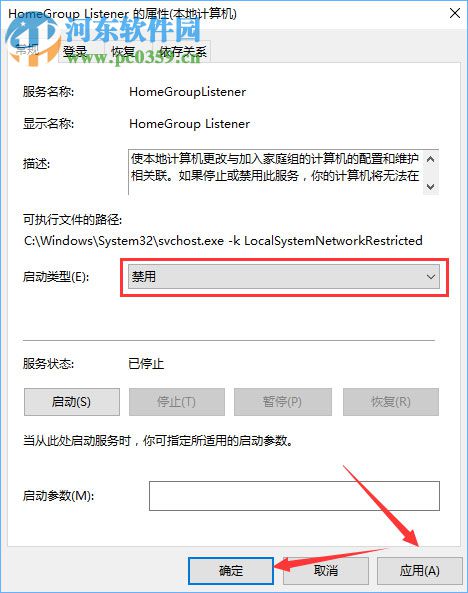
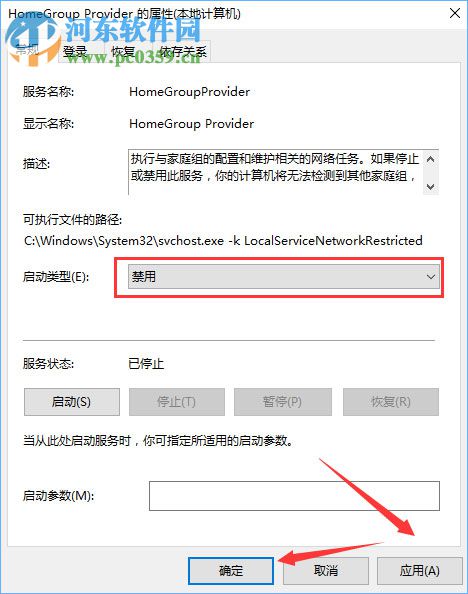
8、然后,我們右鍵點擊開始菜單,在屬性面板中找到“網絡連接”選項。
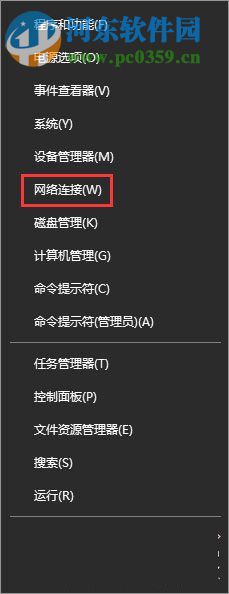
9、進入網絡連接窗口后,我們右鍵點擊“以太網”,然后選擇“屬性”。
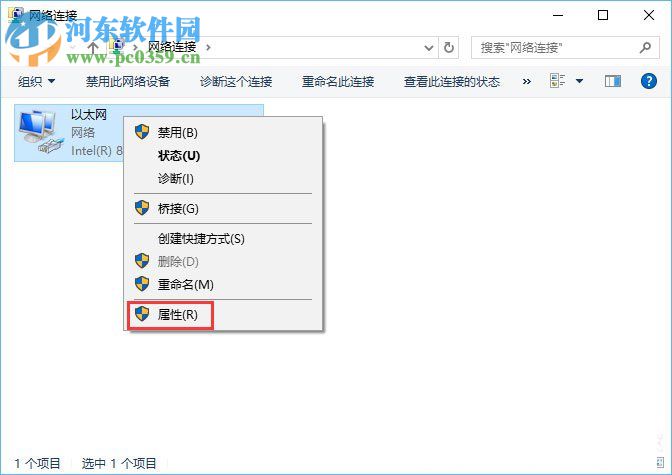
10、進入以太網屬性面板后,我們在此連接使用下列項目中找到“Internet協議版本6(TCP/IPv6”然后取消其勾選。
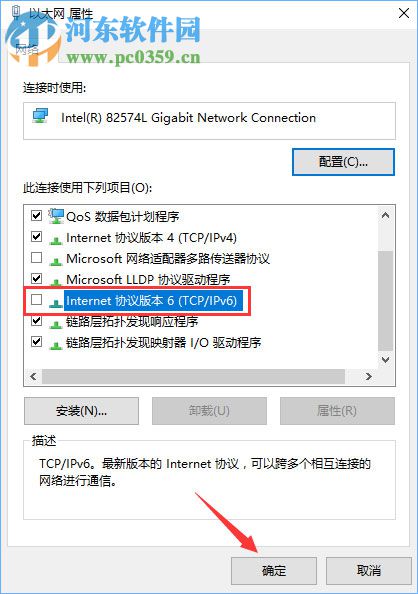
11、最后,我們將Windows Defender關閉即可完成。
以上的操作步驟就是Win10硬盤占用率100%各種卡死的解決方法,操作起來十分的簡單,有需要的用戶趕緊來了解一下吧!
相關文章:
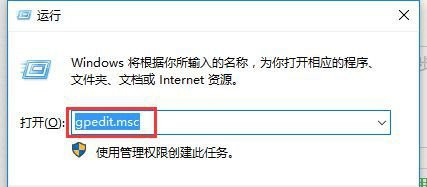
 網公網安備
網公網安備